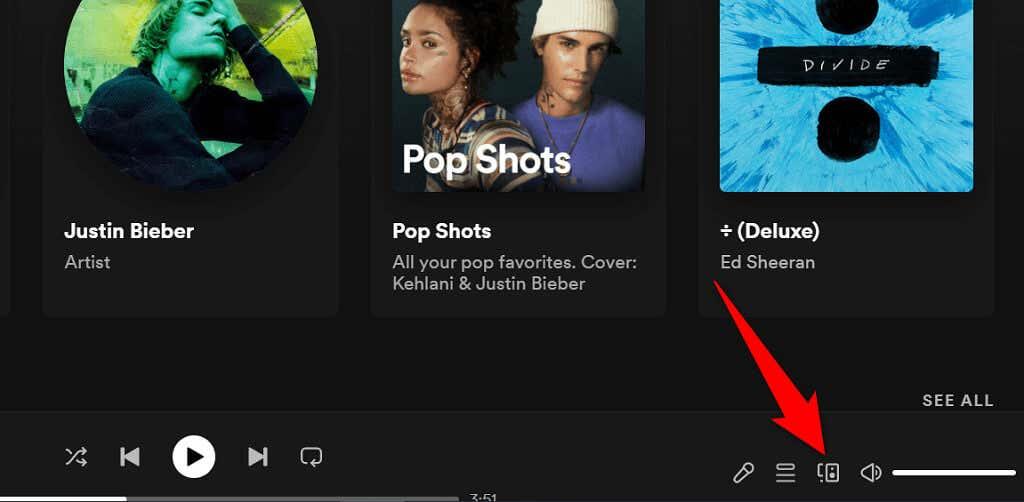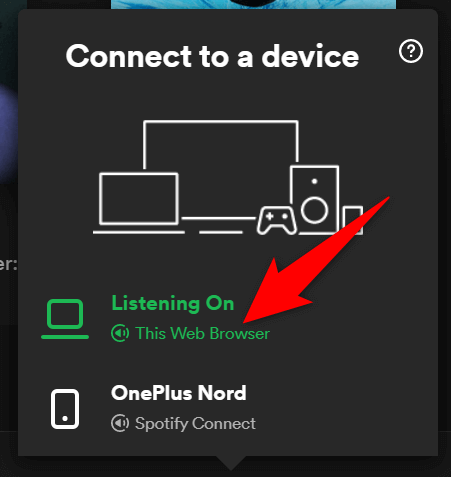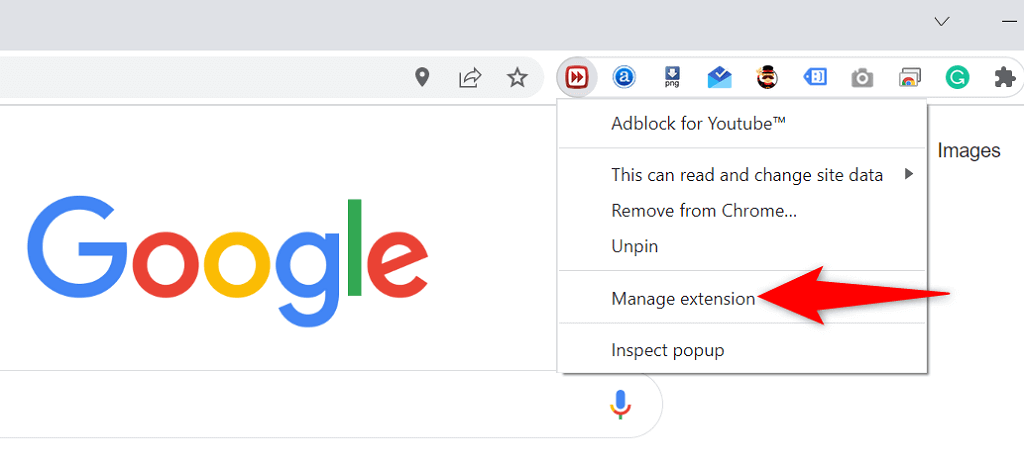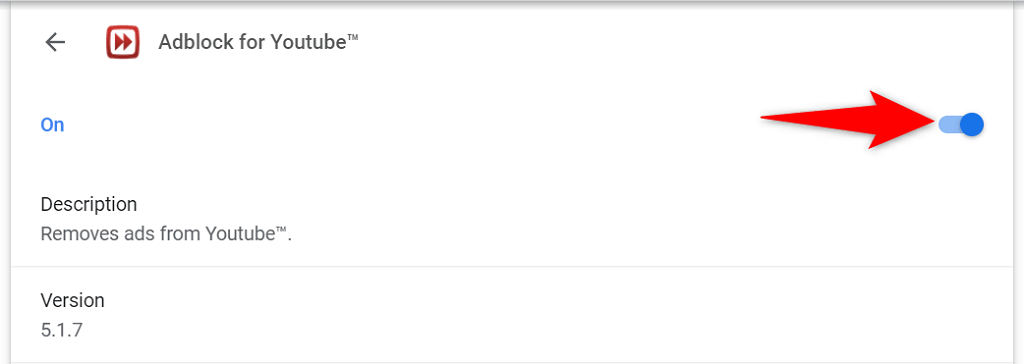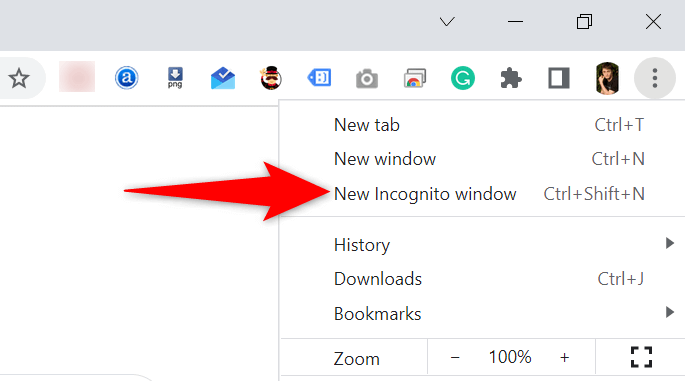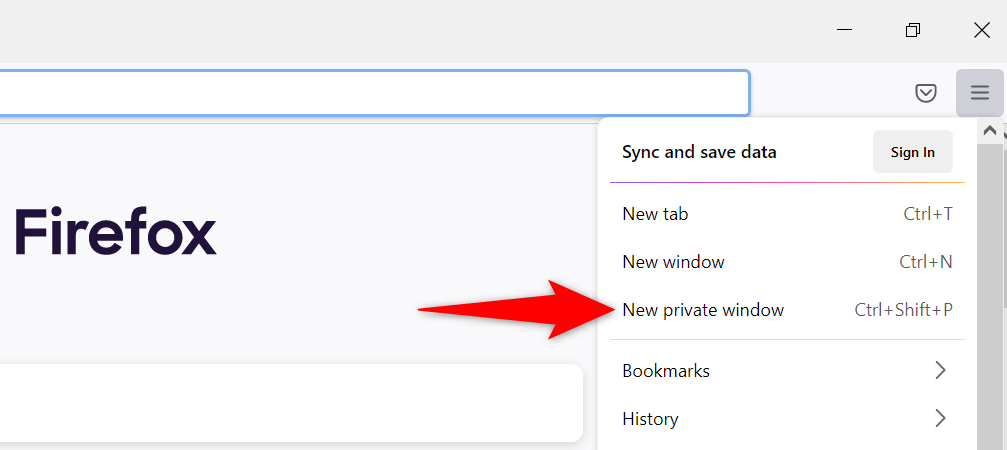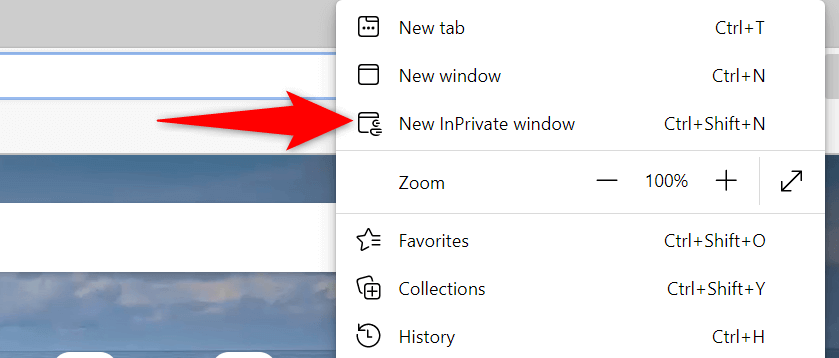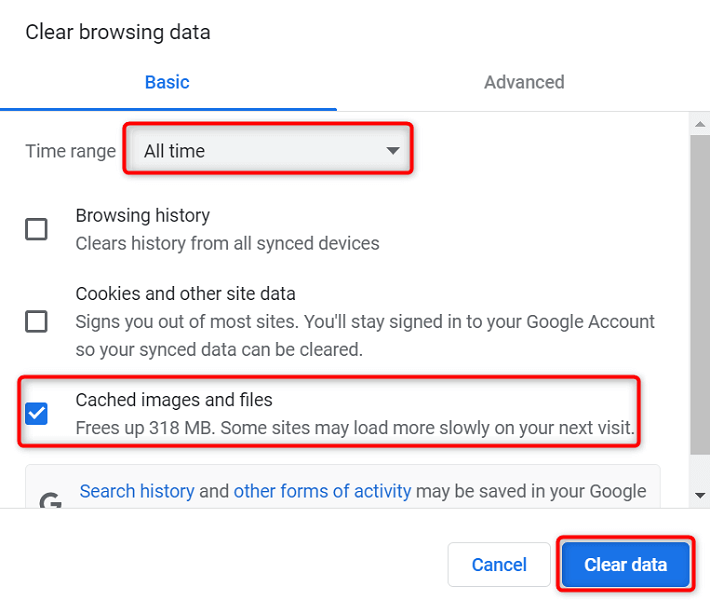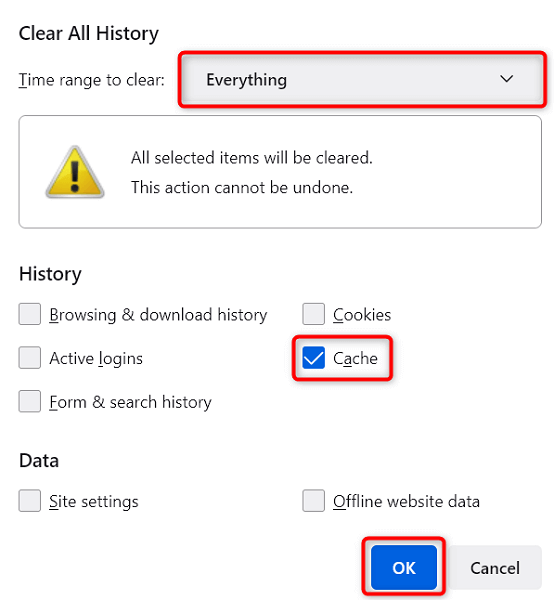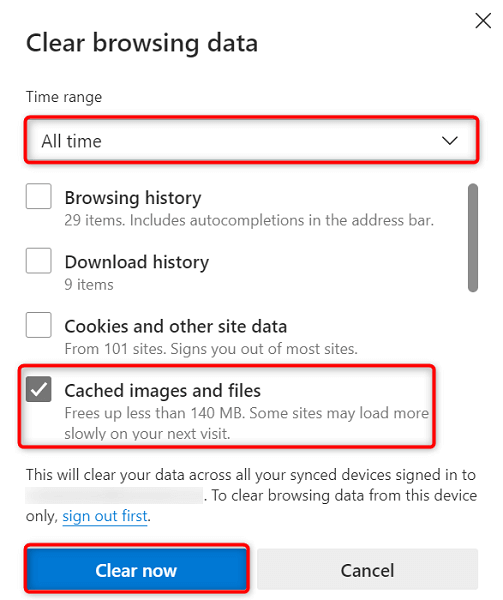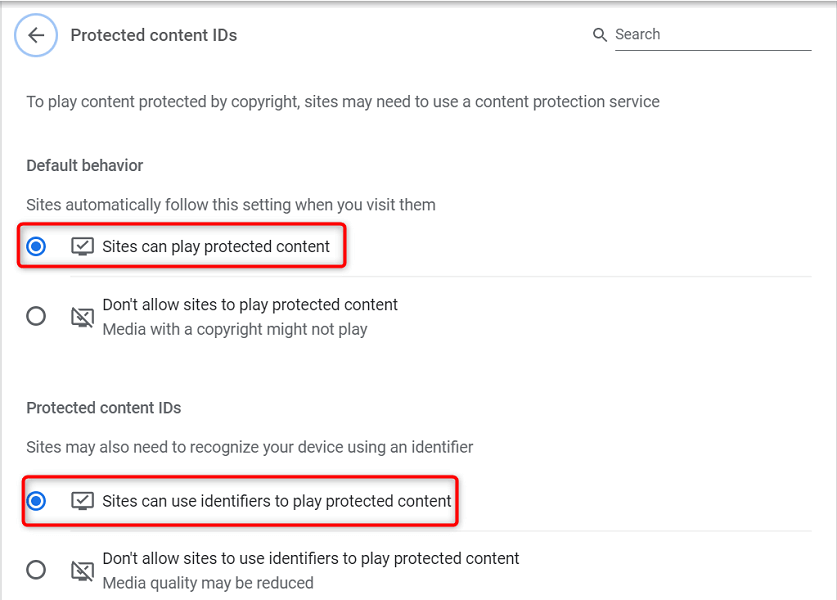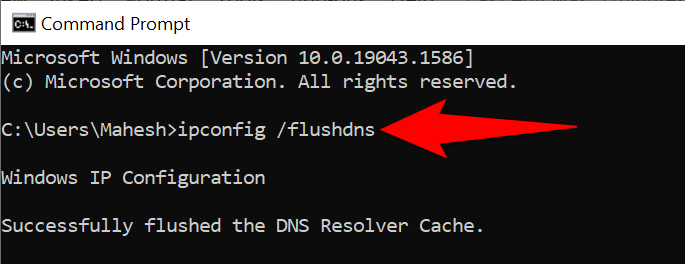Уеб плейърът на Spotify ви позволява да слушате любимата си музика, без да инсталирате приложение. Различни неща могат да накарат уеб плейъра на Spotify да не работи, най-често проблем с вашия уеб браузър.
Може да сте активирали рекламен блокер във вашия уеб браузър, което кара Spotify да не възпроизвежда вашата музика . Кеш файловете на вашия браузър може да причиняват проблеми. Или може да сте задали грешно устройство за възпроизвеждане в браузъра си. Когато уеб плейърът на Spotify не работи, ето списък с неща, които трябва да проверите.

Изберете правилното устройство за възпроизвеждане в Spotify
Spotify ви позволява ръчно да изберете устройството за възпроизвеждане на вашата музика. Уверете се, че сте настроили Spotify да използва вашия уеб браузър за възпроизвеждане на музика. Ако това не е така, сменете устройството и вашият уеб плейър ще започне да работи.
- Стартирайте уеб плейъра Spotify във вашия уеб браузър.
- Изберете Свързване с устройство в долния десен ъгъл на интерфейса.
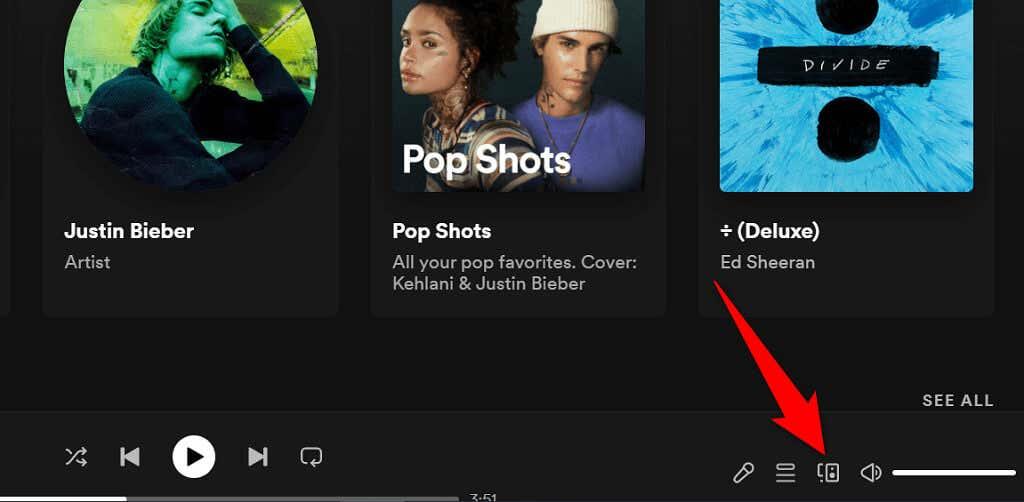
- Изберете вашия уеб браузър в списъка с устройства за възпроизвеждане.
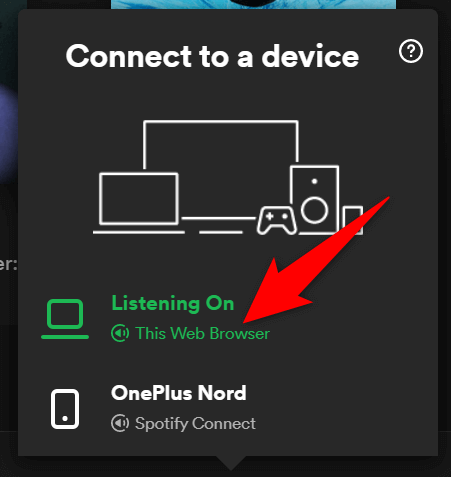
- Spotify ще възпроизвежда вашата музика във вашия уеб браузър, коригирайки проблема с неработещия уеб плейър.
Деактивирайте Ad-Blocker във вашия уеб браузър
Ако сте инсталирали разширение за блокиране на реклами във вашия уеб браузър, това може да е причина уеб плейърът на Spotify да не зарежда музика. Рекламните блокери често са причина за различни проблеми с възпроизвеждането на онлайн медии.
За щастие можете да поправите това, като деактивирате рекламния блокер на браузъра си . Първо можете временно да деактивирате разширението, за да видите дали то е виновникът. Ако това разреши проблема, можете да премахнете рекламния блокер или да го деактивирате за Spotify.
Следното показва как да деактивирате разширение в Chrome. Стъпките трябва да са подобни за други уеб браузъри.
- Щракнете с десния бутон на вашето разширение за блокиране на реклами в горния десен ъгъл на Chrome и изберете Управление на разширението .
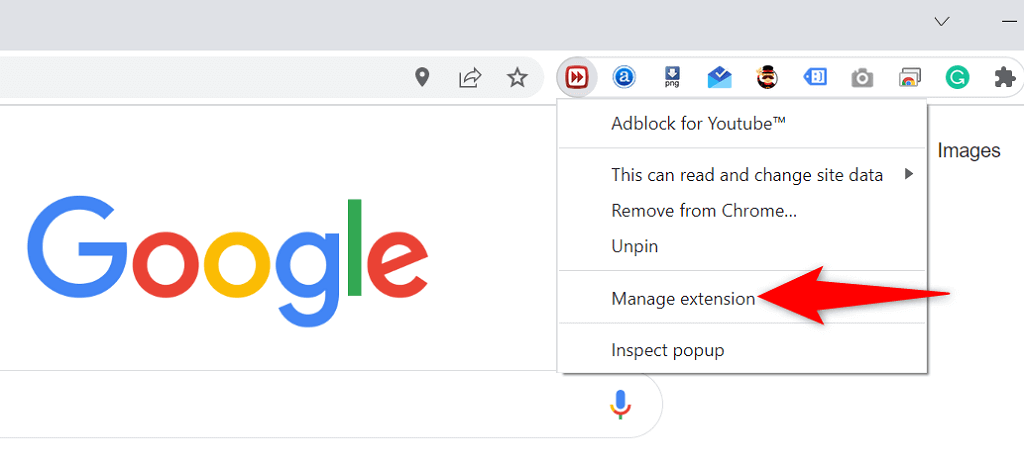
- Изключете превключвателя, за да деактивирате разширението си за блокиране на реклами.
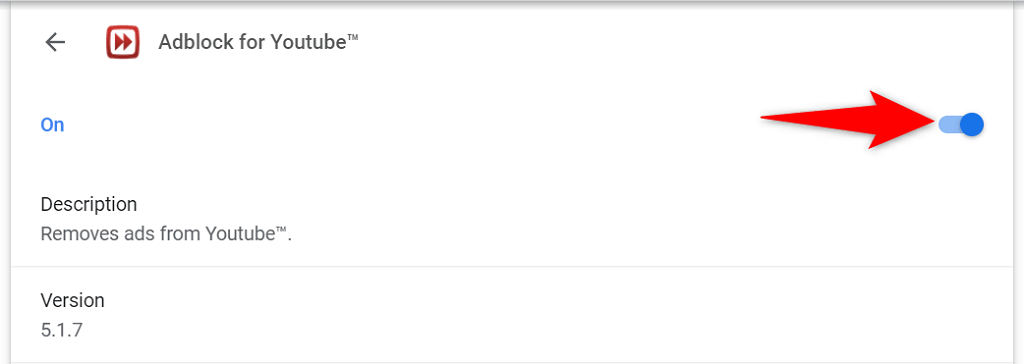
- Затворете и отворете отново Chrome и ще откриете, че уеб плейърът на Spotify вече работи.
Използвайте режим „инкогнито“ във вашия уеб браузър
Опция, която си струва да опитате, когато не можете да използвате уеб плейъра на Spotify, е да използвате инкогнито прозорец. Когато отворите сайт в този прозорец, браузърът ви изолира хронологията ви на сърфиране и други данни от текущата ви сесия.
Това помага за отстраняването на проблеми, възникващи поради намесата на данните на вашия браузър с уеб плейъра на Spotify. Може да не искате да използвате режим инкогнито всеки път, когато искате да слушате музика, но тази техника може поне да ви помогне да разберете дали вашият браузър е това, което причинява проблема.
Отворете прозорец в режим „инкогнито“ в Chrome
- Изберете трите точки в горния десен ъгъл на Chrome .
- Изберете Нов прозорец в инкогнито от менюто.
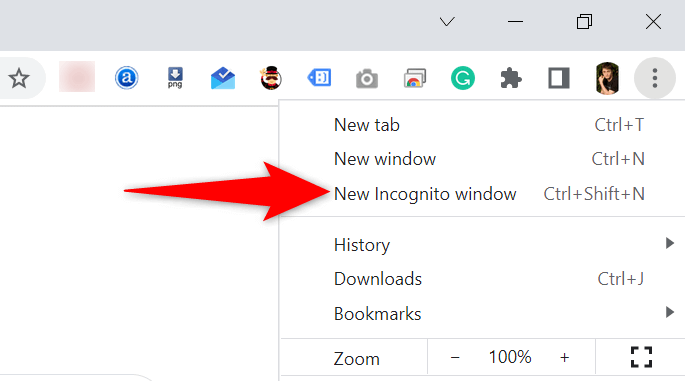
- Отворете уеб плейъра на Spotify в прозореца инкогнито.
Стартирайте частен прозорец във Firefox
- Изберете менюто за хамбургери в горния десен ъгъл на Firefox .
- Изберете Нов частен прозорец от менюто.
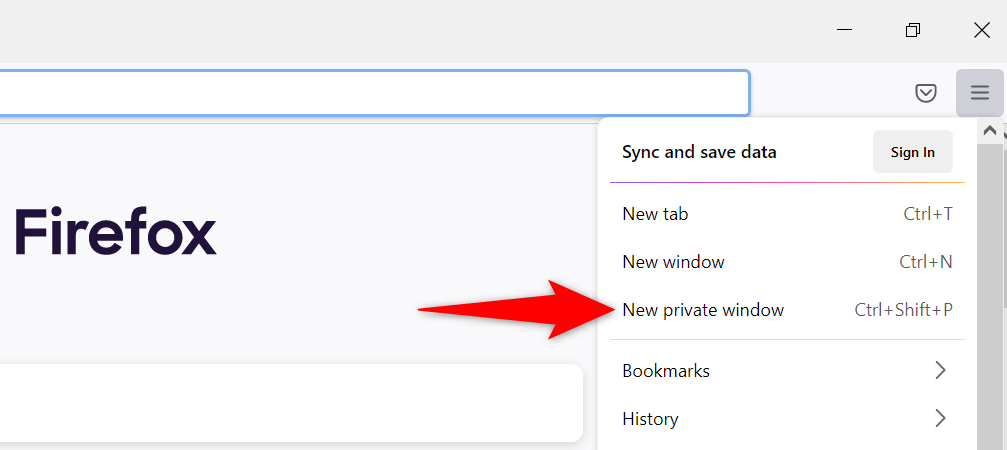
- Стартирайте Spotify за уеб .
Отворете прозорец InPrivate в Edge
- Изберете трите точки в горния десен ъгъл на Edge .
- Изберете Нов прозорец InPrivate в менюто.
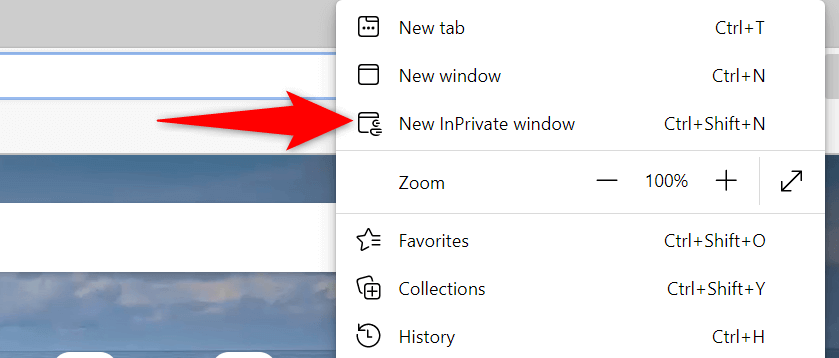
- Отворете уеб плейъра на Spotify .
Изчистете кеша на вашия уеб браузър
Вашият браузър кешира уеб страници и изображения, за да ускори вашите сесии на сърфиране. Понякога тези кеширани данни пречат на вашите онлайн музикални плейъри и ги карат да не работят.
Изчистването на кеша на вашия браузър може да помогне за разрешаването на проблема ви със Spotify. Повечето браузъри правят изключително лесно да се отървете от вашите кеш файлове.
Не губите запазените си пароли, бисквитки и други данни от сайта, когато изчистите кеша.
Изчистете кеша в Chrome
- Отворете Chrome , въведете следното в адресната лента и натиснете Enter :
chrome://settings/clearBrowserData
- Изберете През цялото време от падащото меню Времеви диапазон , активирайте Кеширани изображения и файлове , премахнете отметката от всички други опции и изберете Изчистване на данните в долната част.
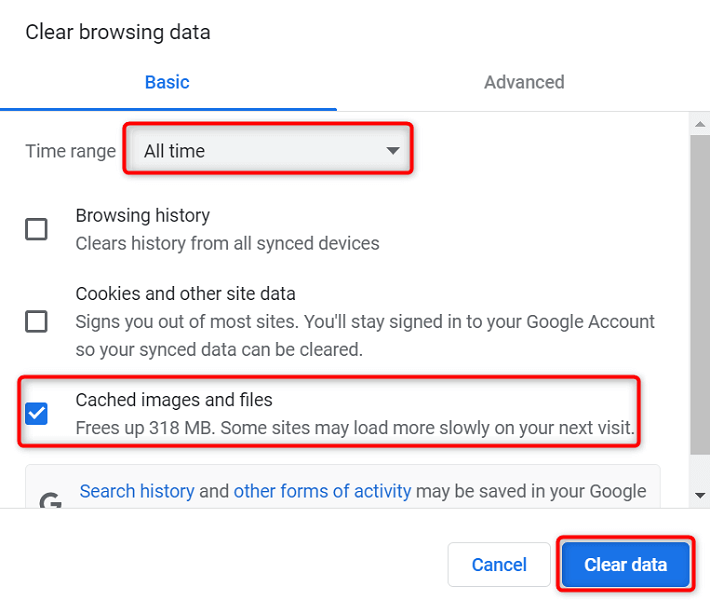
Изчистете кеша във Firefox
- Изберете менюто за хамбургери в горния десен ъгъл на Firefox и изберете История > Изчистване на скорошната история .
- Изберете Всичко от времевия диапазон, за да изчистите падащото меню, премахнете отметката от всички опции освен Кеш и изберете OK в долната част.
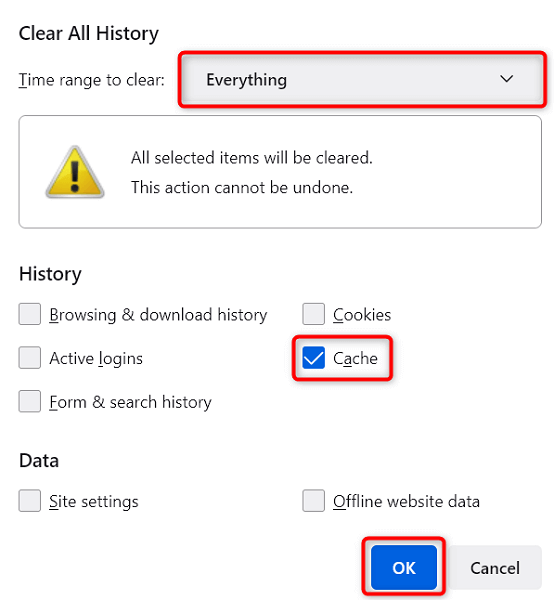
Изчистете кеша в Edge
- Отворете Edge , въведете следното в адресната лента и натиснете Enter :
edge://settings/clearBrowserData
- Изберете Всички времена от падащото меню Времеви диапазон , изберете Кеширани изображения и файлове , премахнете отметката от всички други опции и изберете Изчисти сега в долната част.
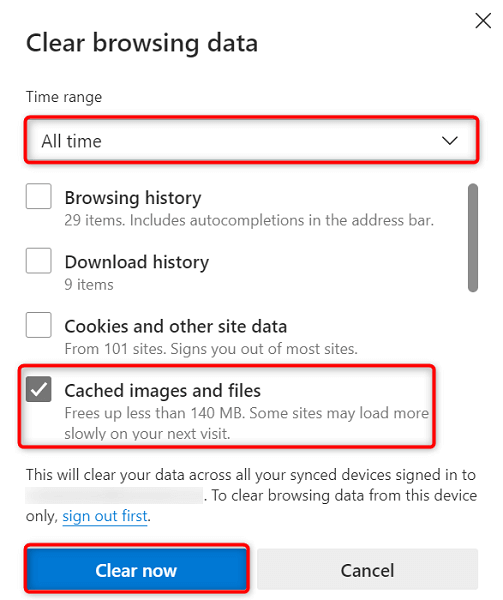
Разрешете възпроизвеждането на защитено съдържание във вашия уеб браузър
Когато уеб плейърът на Spotify не работи и видите съобщение, което казва, че трябва да активирате възпроизвеждането на защитено съдържание, ще трябва да включите опция в настройките на браузъра си, за да коригирате проблема.
Вероятно ще срещнете този проблем само с Google Chrome, така че ето как да включите възпроизвеждането на защитено съдържание в този уеб браузър:
- Въведете следното в адресната лента на Chrome и натиснете Enter :
chrome://settings/content
- Изберете Допълнителни настройки за съдържание > Идентификатори на защитено съдържание .
- Включете опциите „ Сайтовете могат да възпроизвеждат защитено съдържание“ и „ Сайтовете могат да използват идентификатори за възпроизвеждане на защитено съдържание“ .
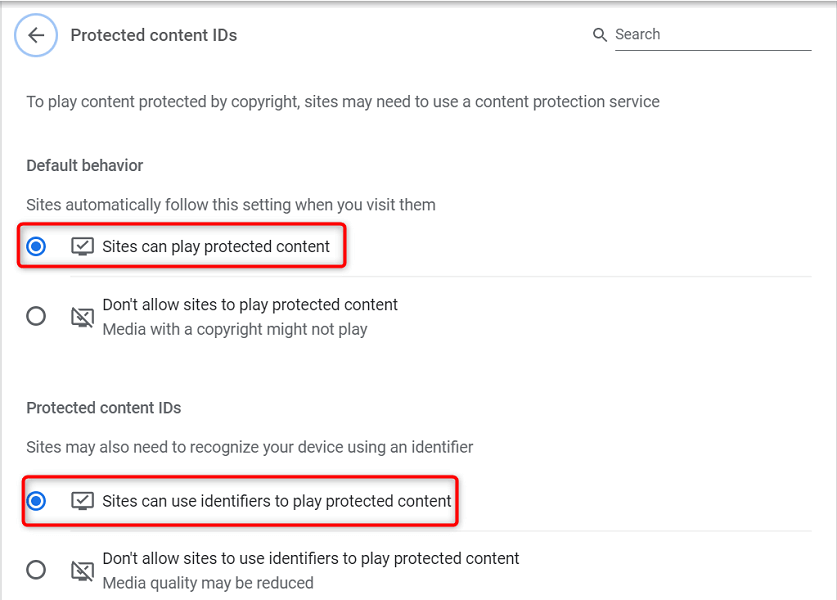
Изчистете DNS кеша
Spotify и други сайтове, които отваряте в браузърите си, използват настройките на DNS за разрешаване на имена на домейни. Ако вашият DNS кеш има проблеми или се е повредил, ще трябва да изчистите този проблемен кеш, за да коригирате проблемите, свързани със сайта.
За щастие можете да изчистите DNS кеша , без да изтривате браузъра си или други файлове на вашето устройство. Ето как да направите това на компютър с Windows:
- Отворете менюто " Старт ", потърсете " Команден ред " и изберете "Команден ред " в резултатите от търсенето.
- Въведете следното в командния ред и натиснете Enter : ipconfig /flushdns
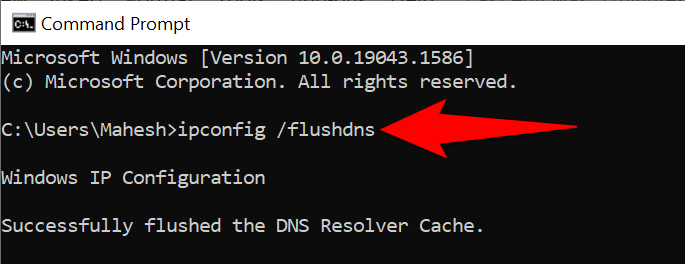
- Затворете прозореца на командния ред.
Използвайте друг уеб браузър
Ако вашият уеб плейър Spotify все още не работи, има вероятност вашият уеб браузър да е виновникът. В този случай опитайте да използвате уеб плейъра в друг уеб браузър и вижте дали работи.
Например, ако използвате Chrome за достъп до уеб плейъра Spotify, превключете към Firefox и вижте дали вашият плейър работи. Ако установите, че уеб плейърът работи чрез смяна на браузърите, вашият браузър е виновникът и ще трябва или да нулирате , или да преинсталирате браузъра си .
Използвайте алтернативен клиент на Spotify
Spotify предлага множество клиенти, които ви позволяват да слушате музиката си. Ако установите, че уеб плейърът на Spotify не работи, използвайте настолното приложение на компанията за достъп до вашата музика.
Можете също да използвате мобилното приложение на Spotify, ако имате смартфон или таблет. Това ви дава достъп до същата музикална библиотека като вашия уеб плейър.
Отстраняване на проблеми с Spotify Web Player на вашия компютър
Проблемите на уеб плейъра Spotify често са свързани с вашия уеб браузър. След като се отървете от проблемните кеш файлове, коригирате конкретни настройки и премахнете виновните добавки, вашият уеб плейър започва да работи точно както трябва.
Надяваме се ръководството по-горе да ви помогне да коригирате всичките си проблеми, свързани с уеб плейъра на Spotify.